Werbung
Wie viele Leute nutzen Planungsaufgaben wirklich gut? Früher war ich besessen davon, verschiedene PC-Automatisierungsanwendungen zu finden, die den Start zeitlich festlegen könnten von all meinen kritischen Anwendungen im Laufe des Tages, die meinen Computer in einen selbstbetriebenen verwandeln Arbeitstier.
Immer wieder habe ich versucht, Windows Scheduler zu verwenden, aber leider ist der Windows Task Scheduler auch unter Windows 7 sehr heikel. Manchmal funktioniert es, manchmal nicht. Möglicherweise gefällt Ihnen der von Ihnen verwendete Pfad nicht, und obwohl Sie der Meinung sind, dass die Aufgabe so eingerichtet ist, dass sie ordnungsgemäß funktioniert, wird dies nicht der Fall sein.
Zu diesem Zeitpunkt habe ich mich aus vielen Gründen für den Smooth Scheduler von XemiComputers entschieden, vor allem aber, weil er einfach nur einfach einzustellen ist Nach oben (ein Bildschirm) wird eine schöne Anzeige der aktuellen Uhrzeit angezeigt, und einige Sekunden vor dem jeweiligen Start wird eine nützliche Warnung angezeigt Aufgabe. Zu diesem Zeitpunkt ist es tatsächlich beängstigend, wie stark ich meinen Computer automatisiert habe. Ich erzähle es nicht vielen Leuten, weil ich befürchte, dass sie mich für einen Obstkuchen halten - aber es ist wahr ...
In diesem Artikel möchte ich Sie durch einige der Dinge führen, die ich tue, um meinen Tag zu automatisieren und Steigern Sie die Produktivität, indem Sie Anwendungen, Befehle und Websites ohne manuelle Eingabeaufforderung starten mein Teil.
Denken Sie weniger - seien Sie produktiver
Nach über einem Jahrzehnt in der Belegschaft verwalten Sie nicht nur mehrere Projekte in einem Job, sondern auch mehrere Jobs mit Bei meiner Schreibarbeit habe ich festgestellt, dass Sie, wenn Sie am produktivsten sein möchten, Ihre Anforderung zum Erinnern entfernen müssen Dinge.
Wenn Sie sich keine Sekretärin leisten können, um Termine vor Ihr Gesicht zu stellen oder Sie daran zu erinnern, dass es Zeit für Sie ist, Ihrer Frau ihr Jubiläumsgeschenk zu kaufen, ist der Computer die nächstbeste Option.
Wenn Sie es noch nie zuvor verwendet haben, können Sie Smooth Scheduler direkt von Xemi Computers herunterladen [Nicht mehr verfügbar].
Das Scheduler-Dashboard ist sehr einfach: Alle geplanten Aufgaben werden in einem Tabellenformat auf einem Bildschirm aufgelistet, und alle Schaltflächen, die Sie zum Konfigurieren von Aufgaben benötigen, befinden sich ganz oben.
Nachdem Sie Smooth Scheduler installiert haben, können Sie mit einem typischen "automatisierten" Tag beginnen, an dem Ihr Computer als persönlicher Assistent fungiert.
Das Morgenritual
Das allererste, was ich jemals auf meinem Computer geplant habe, war ein Alarm, der mich am Morgen weckte. Im College gab es keinen Wecker, an dem ich jemals gearbeitet hatte. Mein erster Computer gab mir die Möglichkeit, mit Geräuschen und Lautstärken herumzuspielen, die meine gerissene (und nervige) Morgenpersönlichkeit überlisten würden.
Um dies zu erreichen, habe ich einen Weckalarm eingerichtet, der jeden Morgen um 5:30 Uhr morgens startet und die lauteste Tornado-Warnsirene auslöst, die Sie jemals gehört haben. Im Ernst, dieses Ding könnte die Toten wecken.
In diesem Fall habe ich es auf 5:30 Uhr eingestellt. an jedem Wochentag. Wie Sie hier sehen können, ist das Einrichten einer Aufgabe sehr einfach und dauert im Gegensatz zum Windows Task Scheduler nur einen Bildschirm.

Um eine solche Audiodatei zu starten, klicken Sie im Bereich "Allgemein" auf die Schaltfläche "Durchsuchen" und navigieren Sie zu Windows Media Player. Mit WMP können Sie die Befehlszeile der Audiodatei nach der EXE-Datei verwenden, sodass Sie den Pfad der Audiodatei in das Parameterfeld aufnehmen können.
Sobald dieser schreckliche Tornado-Alarm mich weckt, stolpere ich ins Badezimmer, um mir kaltes Wasser ins Gesicht zu spritzen, und gieße mir dann eine Schüssel Müsli und eine Tasse Kaffee ein. Während ich an meinem Schreibtisch sitze, hat mein Computer bereits die Morgennachrichten mit RSSOwl geladen, das ich 15 Minuten nach dem Alarm um 5:45 Uhr morgens gestartet habe.
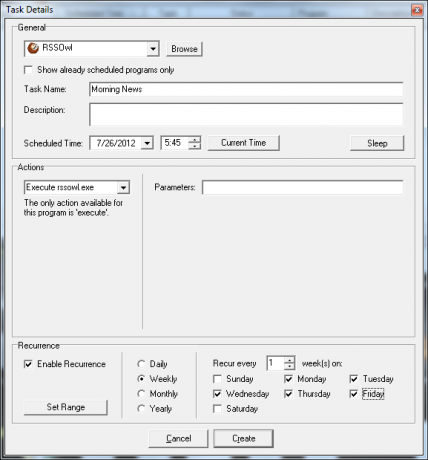
Es ist schön, wenn Sie eine solche Anwendung nur ohne Parameter ausführen müssen. Wenn Sie jedoch wirklich kreative Automatisierung wünschen, können Sie dies tun. Dies ist selten der Fall. Ein Beispiel ist das automatische Starten von Websites.
Um 6:30 Uhr bin ich aus der Tür zum Fitnessstudio und um 8:00 Uhr setze ich mich an meinen Schreibtisch und schalte meinen Computer wieder ein. Da mein Training frisch in meinem Kopf ist, wähle ich 8:30 Uhr, um mein Training für den Tag zu protokollieren - zu jeder anderen Tageszeit, und ich werde mich nie daran erinnern, es zu tun.
Journal of Training Planen und verfolgen Sie den Trainingserfolg mit Journal of TrainingWenn es um Fitness geht, ist eines der Dinge, die mich im Laufe der Zeit immer aufgeben lassen, die Unfähigkeit, tatsächlich Fortschritte zu sehen. Nicht dass ich nicht 30 Pfund abnehmen kann, wenn ich es versuche, aber ... Weiterlesen zufällig meine Trainingsjournal-App der Wahl. Glücklicherweise bietet JoT eine einfache automatische Anmeldefunktion. Geben Sie einfach Ihre Anmeldedaten ein und klicken Sie auf den Stern.

Kopieren Sie die URL, fügen Sie sie in das Feld Speicherort Ihres Browsers ein und fügen Sie sie dann in das Parameterfeld im Scheduler-Setup ein. Diese Aufgabe soll um 8:30 Uhr gestartet werden.

Ich weiß, dass ich ungefähr 10 bis 15 Minuten brauche, um meine Trainingsdetails einzugeben. Danach gehe ich in die Cafeteria, um mir einen zweiten Morgenkaffee zu holen, und gehe dann zu meinem Schreibtisch. Als ich dort ankomme, hat mein wunderbarer computergestützter persönlicher Assistent Outlook direkt auf der Kalenderanzeige gestartet, wo ich meinen Zeitplan für den Tag vorbereiten und ausdrucken werde. So können Sie Outlook so einrichten, dass es bei einer bestimmten Anzeige automatisch gestartet wird.

Sie können dies mit Outlook tun, indem Sie den Schalter / select wie oben gezeigt verwenden. Wenn Sie es vorziehen, sich für einen anderen Bereich von Outlook zu öffnen, versuchen Sie es mit einem der anderen bei Microsoft aufgeführten Switches. Für diejenigen unter Ihnen, die Google Kalender bevorzugen, können Sie die Verwendung von in Betracht ziehen Googlecl-Befehlszeilentool.
Ein weiterer Outlook-Schalter, den ich nach ein wenig Arbeit verwende, ist, wenn ich daran denken muss, meinem Manager täglich eine E-Mail über einige Aufgaben des Tages zu senden. Damit ich nicht vergesse, starte Outlook automatisch um 10 Uhr eine neue Notiz mit demselben Aufgaben-Setup wie oben mit dem Parameter "/ c ipm.note".
Wenn es Mittag ist, werde ich ernsthaft vergessen zu essen, es sei denn, ich kann mich daran erinnern, zu Mittag zu essen. Glücklicherweise hat mein vertrauenswürdiger persönlicher Assistent eine Mittagsaufgabe eingerichtet, um Google News mit einer benutzerdefinierten Suche nach "UFO-Sichtung" zu starten. Ja, ich lese gerne verrückte UFO-Geschichten während des Mittagessens.

Das Einrichten einer benutzerdefinierten Suche mit Google News ist sehr einfach, wenn Sie dies noch nie getan haben. Sie starten Chrome einfach, wobei der Parameter die Google News-URL mit den angehängten Suchbegriffen ist:
“ https://www.google.com/search? hl = en & gl = us & tbm = nws & q = ufo + Sichtung & oq = ufo + Sichtung ”
en ist die englische Sprache, gl ist auf US eingestellt, tbm = nws bedeutet die Google-Nachrichtenseite, und dann enthalten "q" und "oq" die Abfragebegriffe. Wenn diese Aufgabe gestartet wird, wird Google News angezeigt und zeigt die neuesten Ergebnisse für diese Suche an.

Zeit fürs Mittagessen!
Wenn ich fertig bin, kann ich wieder für den Nachmittag arbeiten. Gegen 17 Uhr ist mein PC-Assistent wieder da, um mich daran zu erinnern, dass es Zeit ist, es zu vergewaltigen und es einen Tag lang anzurufen. Diesmal starte ich dieselbe Outlook-Anwendung, jedoch mit einem Journaleintrags-Popup mit dem folgenden Startbefehl:
"C: \ Programme \ Microsoft Office \ Office11 \ Outlook.exe" / c ipm.activity
Wenn mein PC-Assistent feststellt, dass ich mich nicht abgemeldet habe und bis 18 Uhr nach Hause gegangen bin, ist dies im Grunde genommen der Fall geht in mein Büro und schaltet den Computer aus, mit einer sehr einfachen Aussage: „Zeit nach Hause zu gehen, Kumpel."
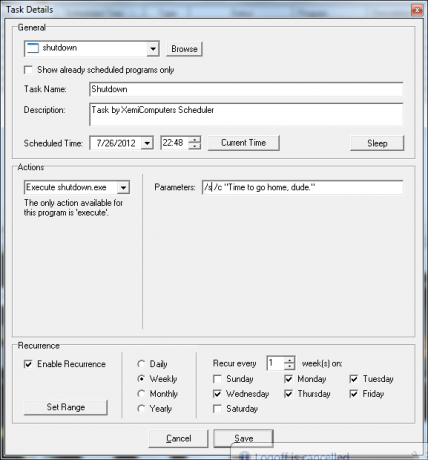
Dieser Befehl öffnet das folgende Fenster.
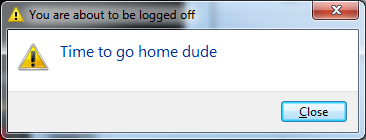
Die meiste Zeit merke ich, wie spät es ist und lasse das System einfach herunterfahren und nach Hause gehen. Wenn ich wirklich verzweifelt bin, auch später noch zu arbeiten, kann ich einfach schnell eine Eingabeaufforderung öffnen und "shutdown / a" eingeben, wodurch der Vorgang zum Herunterfahren abgebrochen wird.
Wenn ich nach dem Abendessen mit der Familie nach Hause komme, setze ich mich gerne gegen 19 Uhr hin und schreibe einen Blog-Beitrag. Da ich meinen Laptop bereits wieder angeschlossen habe, startet mein vertrauenswürdiger Assistent mein WordPress-Blog direkt auf der Anmeldeseite und gibt automatisch meine ID für mich ein. Ich muss nur mein Passwort eingeben und bin bereit zum Bloggen!
So richten Sie den Link ein: http://www.topsecretwriters.com/wp-admin/post-new.php? My_Auto_Login_Key = Ryan
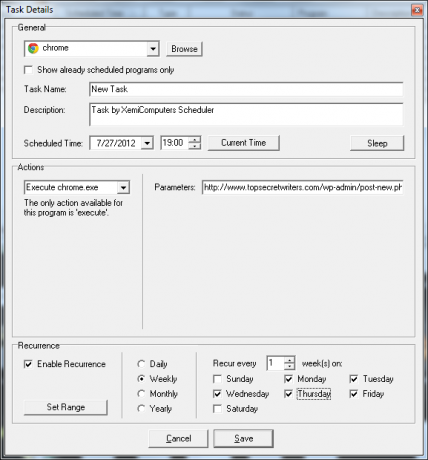
Geben Sie einfach den folgenden Code in Ihre Datei functions.php ein (für WordPress), damit Ihre Anmeldeinformationen automatisch ausgefüllt werden.
///////////////////////// /// Automatische Anmeldung. ///////////////////////// Funktion auto_login () { if (! is_user_logged_in ()) { $ user_login = $ _GET ['My_Auto_Login_Key']; $ user = get_userdatabylogin ($ user_login); $ user_id = $ user-> ID; wp_set_current_user ($ user_id, $ user_login); wp_set_auth_cookie ($ user_id); do_action ('wp_login', $ user_login); } } add_action ('init', 'auto_login');
Setzen Sie einfach "My_Auto_Login_Key" auf einen beliebigen Schlüssel, mit dem Sie Ihren Anmeldenamen wie in der URL angegeben identifizieren möchten. Wenn Sie sich automatisch anmelden möchten, kann Chrome Ihr Anmeldekennwort jederzeit speichern, dies wird jedoch aus Sicherheitsgründen nicht durchgeführt.
Um den Tag abzurunden, wenn ich ins Bett gehe, stelle ich den Laptop auf meinen Nachttisch (wo er bereit ist, die Lufthupe zu betätigen morgens) und um 23:00 Uhr habe ich eine weitere Chrome-Aufgabe geplant, um meinen Lieblings-Entspannungsmusikkanal zu starten Pandora. Mit Pandora können Sie den Code für einen einzelnen Kanal finden, indem Sie auf diesen Kanal klicken und den speziellen Code in der URL notieren.

Ich habe den Scheduler so eingerichtet, dass Chrome über diese URL gestartet wird, wenn ich mich ins Bett lege.
Am nächsten Tag geht es wieder von vorne los!
Automatisieren Sie Ihren PC in einen persönlichen Assistenten? Gibt es Ideen aus der obigen Liste, die Sie Ihrer täglichen Automatisierung hinzufügen könnten? Teilen Sie Ihre Gedanken und Ideen in den Kommentaren unten!
Bildnachweis: 3D-Roboterbild über Shutterstock
Ryan hat einen BSc-Abschluss in Elektrotechnik. Er hat 13 Jahre in der Automatisierungstechnik, 5 Jahre in der IT gearbeitet und ist jetzt Apps Engineer. Als ehemaliger Managing Editor von MakeUseOf sprach er auf nationalen Konferenzen zur Datenvisualisierung und wurde im nationalen Fernsehen und Radio vorgestellt.

